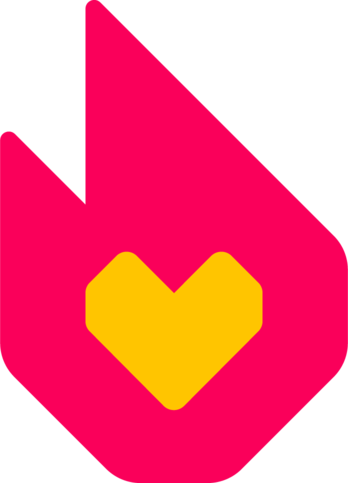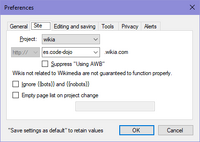Esta guía espera ser una introducción para el uso de AutoWikiBrowser en Wikia.
¿Qué es AutoWikiBrowser (AWB)?
AWB es un editor de wiki "semi automatizado" que puede ser usado para hacer tareas demasiado tediosas más fácil. Si usado de forma correcta con un flag de bot o de admin en la cuenta con que la usas, también puede ser totalmente automatizado. Una de las ventajas clave que tiene sobre Pywikipediabot es que no te tienes que preocupar sobre tener que usar la línea de comandos si no la sabes usar. Es diseñado para sólo poder ser usado en Windows aunque la gente que usa Linux puede usar WINE (véase aquí) para poderlo usar también, aunque no funciona igual de bien que en Windows (hablo de experiencia personal).
Instalación

La pantalla principal de AWB
Descarga y extrae este archivo.zip. Si estás usando una versión de Windows anterior a Vista, también instala la .NET framework version 2.0. Si quieres usar AWB como un bot, también necesitarás solicitar un flag de bot (deberías crear una nueva cuenta para el bot y hacer una discusión en la comunidad para asegurarte de que la gente esté de acuerdo contigo usando un bot, véase Ayuda:Bots para más información).
Ya que hayas extraído el archivo .zip, haz doble clic en AutoWikiBrowser.exe para ejecutar AWB.
Inicia sesión
En el menú de opciones oprime "preferences" (preferencias). Luego "site" (sitio). Cambia el "project" (proyecto) a "Wikia" y pon la parte del url de tu wiki restante (la parte antes de .wikia.com) en la cajita abajo. Avatar Wiki sería (es.avatar). También podrías poner el protecto en "custom" y poner el url completo de la wiki.
Luego ve el menú "File" (archivo) y oprime "Login/Profiles" (Iniciar sesión/Perfiles). En la caja de "Quick Login" (Iniciar sesión rápidamente) escribe el nombre de tu bot, la contraseña para su cuenta y oprime "Login" (Iniciar sesión). Si todo va bien, deberías ver una barra similar a la de abajo.
Una tarea de prueba
Los pasos principales de cómo usar AWB son los siguientes:
- Haz una lista de las páginas que quieres editar
- Dale al programa una lista de reglas que quieres que le aplique a esas páginas
- Que el bot comience a efectuar los cambios
Aquí hay un ejemplo - el usuario intenta buscar y reemplazar algo - una tarea fácil de hacer. Estará encontrando la frase "Call of Duty" y reemplazándola con "CoD".
1. Genera una lista de las páginas que deseas editar. En este caso, son todas las páginas de la wiki. Ve a la sección de "Make a List" (Hacer lista) y escoge "Special Page" (Página especial) - y luego escoge "all pages" (Todas las páginas). Finalmente escoge el espacio "main" para editar en el espacio regular: no muros, archivos, etc.
| Haciendo una lista... | ...y revisándola otra vez. |
|---|---|
 |

|
2. Habilita "Find and Replace" (Busca y reemplaza) al darle clic al botón de "Enabled". Luego escoge "Normal Settings" (Ajustes normales) y escribe tus reglas para encontrar y reemplazar. Cuando termines con eso, pon la cajita que dice "Done", y luego oprime la cajita que dice "skip if no replacement" para que el bot no haga nada en las páginas que tienen cosas que reemplazar.
| Habilitando Busca y reemplaza | Poniendo las reglas de encontrar y reemplazar |
|---|---|
 |

|
3. Checa el menú de "Skip", y asegúrate de que nada esté seleccionado (aparte de "only genfixes" y "Page doesn't exist" en la parte de abajo). Luego prueba el bot yendo al menú de start y dándole clic al botón verde que dice "start". AWB va a través de la lista de páginas hasta que encuentra una página en la que sí hay cosas que cambiar según las reglas que estableciste en "find and replace". Cuando encuentre una página con cosas que reemplazar, te enseñará los cambios y reemplazará. Si estás de acuerdo con el cambio, pulsa "save" para guardar tus cambios y el bot avanzará a la próxima página en tu lista.
| El menú de skip (Saltar) | El menú de start (comenzar) |
|---|---|
 |

|
| La pantalla de edición, mostrando los cambios |
|---|

|
4.

El menú de bots
Si estás feliz con los cambios, y tienes un flag de bot, el menú de bots te permitirá guardar las ediciones de forma automática. Pon un tiempo de tardanza entre las ediciones razonable (puedes dejar al bot haciendo cosas mientras haces tú otras). Una vez que hayas dado clic en la opción de "Auto Save", vuelve al menú de start y pulsa start y el bot irá a través de cada página y aplicará tus reglas de forma automática.
Gracias por leer, espero que este blog te dé la información que necesites para empezar a usar AWB. Si necesitas más ayuda, siéntete libre de dejar una nota en los comentarios.
Tip
- Cuando usas AWB de forma automática, cuando los cambios son mostrados en la parte de arriba, puedes editar la página manualmente en la parte de abajo. Para hacer esto más fácil, da clic en la parte de arriba donde te muestra los cambios para saltar al párrafo seleccionado. Puedes dar doble clic para que el bot no efectúe el cambio en ese párrafo. Los párrafos a los que no les hayas dado doble clic no serán afectados.
Vídeos de Universidad de Wikia
¿Quieres recibir las últimas actualizaciones del blog de Fandom en español? ¡Haz clic aquí para seguir este blog!
¡Estamos realizando experimientos! ¡Aprende más sobre qué tipo de eventos y otras cosas hemos hecho o planeamos hacer!
¿Quieres hablar en tiempo real con otros editores y staff?
¡Únete a nuestro servidor oficial de Discord para usuarios registrados!